adobe illustrator cc2018简称为ai cc2018是一款由adobe公司在2018年所推出的知名矢量图制作软件,用户通过adobe illustrator cc2018破解版可以轻松实现专业插画、多媒体图像处理和互联网页面制作等操作,能够为用户带来极大的便利。另外,该软件还新增了高斯模糊增强功能,这样使得阴影、发光等效果应用速度大大加快。


现在,当您在Illustrator中创建文档时,不再以空白的画布开始,而是可以从多种模板中进行选择,包括Adobe Stock中的模板。这些模板包括一些Stock资源和插图,您可以在它们的基础上完成您的项目。在 Illustrator 中打开模板后,您可以像使用任何其他 Illustrator 文档 (.ai) 一样使用模版,除了模板之外,您还可以通过从 Illustrator 提供的大量预设中选择某个预设来创建文档
二、全新的用户体验
Illustrator现在具有全新的用户界面,该界面直观、时髦且悦目。工具和面板具有新的图标您可以自定义界面,以充分展示为了带来最佳用户体验而设计的四个可用颜色选项之一:深色、中等深色、中等浅色、浅色。
三、用占位符文本填充文字对象
使用占位符文本填充文字对象可帮助您更好地可视化设计。现在,Illustrator 默认情况下会自动用占位符文本填充使用文字工具创建的新对象。占位符文本将保留对之前的文字对象所应用的字体和大小。
四、将文本导入路径/形状
将受支持文件中的文本直接放置在对象(如形状)中。您可以放置 .txt 或 .rtf 格式的文件或来自文字处理应用程序的文件中的文本。例如,可将 .rtf 文件中的文本放置到一个多边形形状中。
五、轻松查找完美字体
1.通过用星号将单个字体系列标记为收藏,或者选择显示在字体列表顶部的最近使用的字体,可以快速找到您经常使用的字体。最近使用的字体和标有星号的字体将在所有 Illustrator 会话中得以保留。
2.搜索字体时,您可以按分类(如“衬线”、“无衬线”和“手写”)过滤字体,以缩小您的搜索范围。此外,您还可以选择搜索计算机上安装的字体
六、从Typekit的同步的字体
您也可以基于视觉相似度搜索字体。视觉外观上最接近当前搜索字体的字体将会显示在搜索结果的顶部。
七、实时字体预览
只需将鼠标悬停在“控制”面板和“字符”面板内可用字体列表中的字体名称上方,即可实时预览选定文字对象的不同字体。
八、上下文中的替代字形
处理文字对象时,选择某个字符后,现在可在紧靠其旁边的上下文构件中快速查看替代字形。只需单击替代字形即可用其替换该字符。
九、创建像素级优化的图稿
现在,在 Illustrator 中创建像素级优化的图稿比以往任何时候都更轻松、更直观。绘制像素级优化的图稿,在采用不同的笔触宽度和对齐选项时,这些图稿会在屏幕上显得明晰锐利。只需单击一次即可选择将现有对象与像素网格对齐,也可以在绘制新对象时对齐对象。当变换对象时,您可以保留像素对齐,而不会扭曲图稿。像素对齐适用于对象及其包含的单个路径段和锚点。

借助简化的界面,减少完成日常任务所需的步骤。体验图层名称的内联编辑、精确的颜色取样以及可配合其他 Adobe 工具顺畅调节亮度的 UI。
2、描边的渐变
沿着长度、宽度或在描边内部将渐变应用至描边,同时全面控制渐变的位置和不透明度。
3、对面板的内联编辑
无需间接使用对话框,即可有效地在图层、元件、画笔、画板和其他面板中直接编辑名称。
4、高斯模糊增强功能
阴影和发光效果等高斯模糊和效果的应用速度明显高于之前的速度。要提高准确度,请直接在画板中预览,而无需通过对话框预览。
5、颜色面板增强功能
使用“颜色”面板中的可扩展色谱更快、更精确地取样颜色。立即添加,即可更快速地将十六进制值复制和粘贴到其他应用程序中。
6、支持 HiDPI 和 Retina 显示器
使用高分辨率显示器(包括 MacBook Pro 上全新的 Retina 显示器)时,查看图像和文本以及 illustrator用户界面中的更多细节。
7、Mercury Performance System增强功能
缩放、平移和滚动速度加快高达10倍,且缩放比例增加10倍。
8、数据恢复和安全模式
如果illustrator在您有机会保存之前崩溃,系统可以恢复您的工作。您只需要重新启动,文件即会恢复。此外illustrator还提供一个选项以供快速诊断问题原因。
9、图案创建
轻松创建无缝拼贴的矢量图案。利用可随时编辑的不同类型的重复图案自由尝试各种创意,可使您的设计达到最佳的灵活性。
10、全新的图像描摹
利用全新的描摹引擎将栅格图像转换为可编辑矢量。无需使用复杂控件即可获得清晰的线条、精确的拟合及可靠的结果。
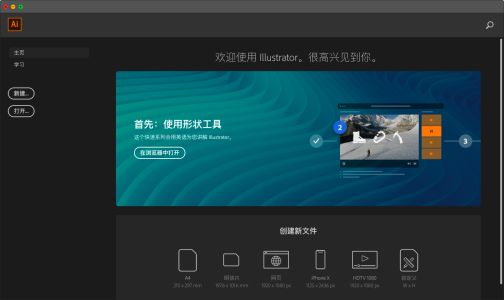
直接选取工具、组选取工具 【A】
钢笔、添加锚点、删除锚点、改变路径角度 【P】
添加锚点工具 【+】
删除锚点工具 【-】
文字、区域文字、路径文字、竖向文字、竖向区域文字、竖向路径文字 【T】
椭圆、多边形、星形、螺旋形 【L】
增加边数、倒角半径及螺旋圈数(在【L】、【M】状态下绘图) 【↑】
减少边数、倒角半径及螺旋圈数(在【L】、【M】状态下绘图) 【↓】
矩形、圆角矩形工具 【M】
画笔工具 【B】
铅笔、圆滑、抹除工具 【N】
旋转、转动工具 【R】
缩放、拉伸工具 【S】
镜向、倾斜工具 【O】
自由变形工具 【E】
混合、自动勾边工具 【W】
图表工具(七种图表) 【J】
渐变网点工具 【U】
渐变填色工具 【G】
颜色取样器 【I】
油漆桶工具 【K】
剪刀、餐刀工具 【C】
视图平移、页面、尺寸工具 【H】
放大镜工具 【Z】
默认前景色和背景色 【D】
切换填充和描边 【X】
标准屏幕模式、带有菜单栏的全屏模式、全屏模式 【F】
切换为颜色填充 【<】
切换为渐变填充 【>】
切换为无填充 【/】
临时使用抓手工具 【空格】
精确进行镜向、旋转等操作 选择相应的工具后按【回车】
复制物体 在【R】、【O】、【V】等状态下按【Alt】+【拖动】
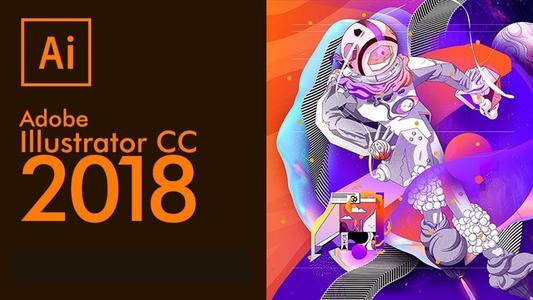
2、等待解压完成,进入文件夹,解压“Set-up.exe”开始正式的安装
3、开始程序的安装,并等待安装完成
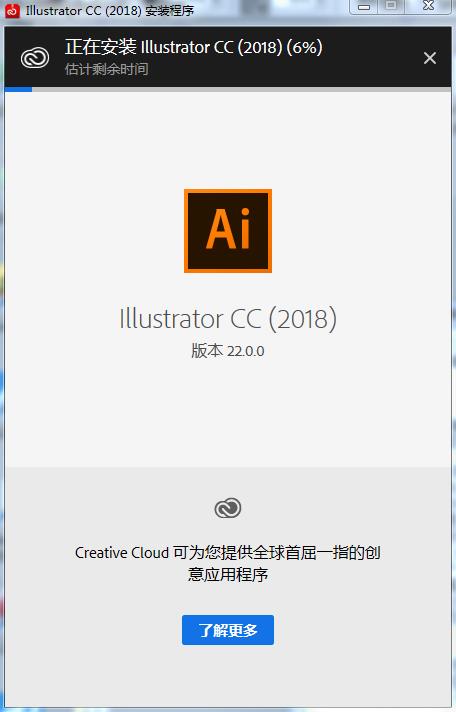
4、安装完成,弹出登录窗口,直接点击“登录”
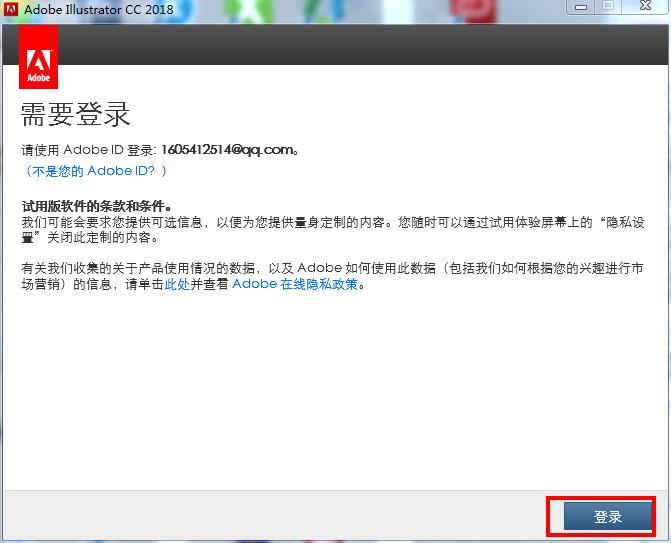
5、弹出试用窗口,无需多管,直接关闭此窗口
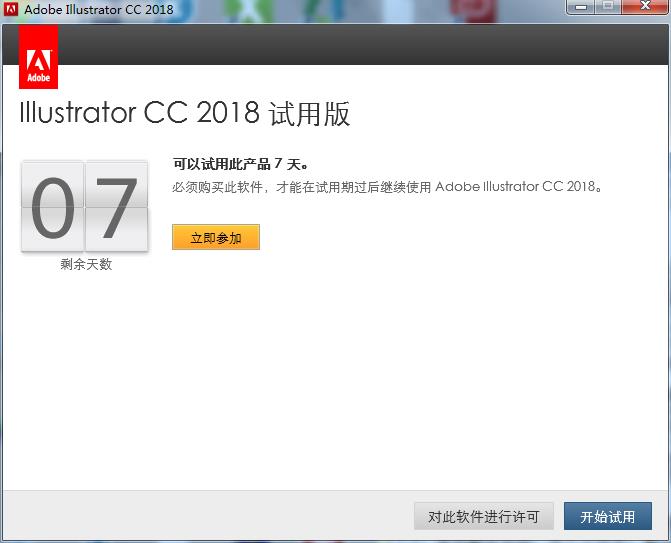
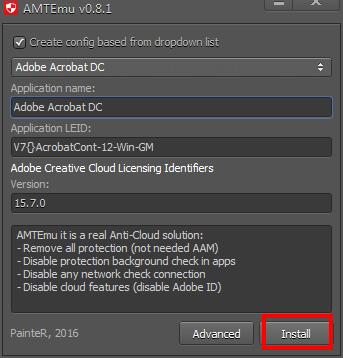
2、弹出文件夹界面,进入C:ProgramFiles/Adobe/AdobeIllustratorCC2018/SupportFiles/Contents/Windows,并选中“amtlib.dll”文件,点击“打开”
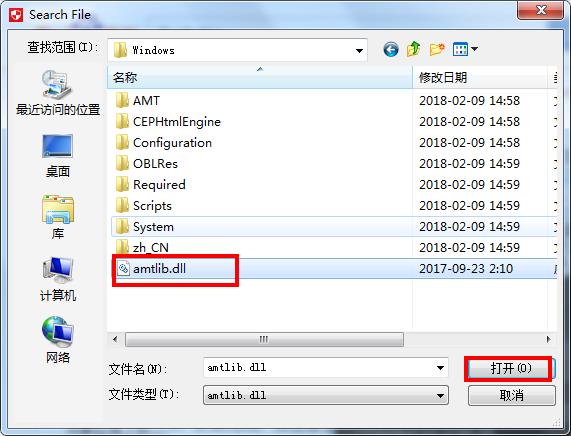
3、完成破解,现在用户可完全免费的使用IllustratorCC2018啦
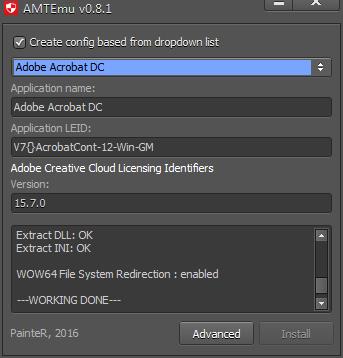
方法一:
1、首相打开ai,导入自己所需要的“素材”,图片或者图像,可以直接百度复制粘贴,快捷键:Ctrl +c,Ctrl + v
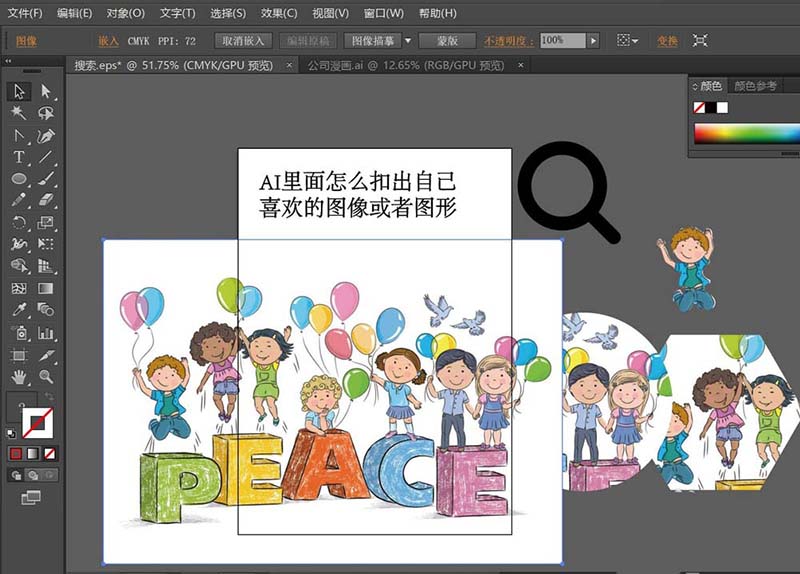
2、在左侧找到矩形工具,这里以圆为图形,鼠标右击,找到圆形,在素材上左键拉出一个圆,可以在自己想去拖动的位置拉动,或者吧颜色填充关掉。方便画出位置。
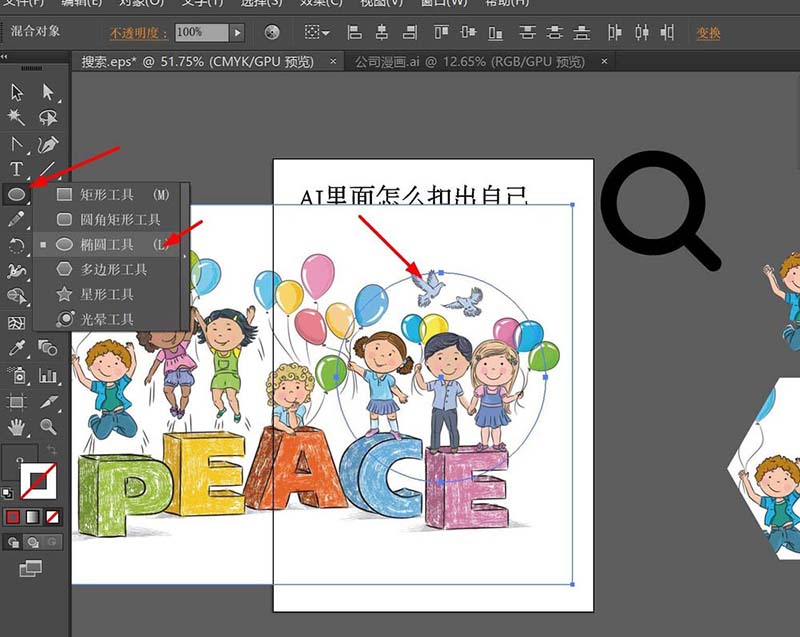
3、调节好后,在左边工具栏,选中第一个箭头“选择工具”框选两个,点击鼠标右键,找到-建立剪切蒙版。这样就搞定啦,注意就是要调整图像位置,还有一种办法,当鼠标经过图像鼠标会有原来素材的边框,这里用手按住Ctrl,就可以调整。
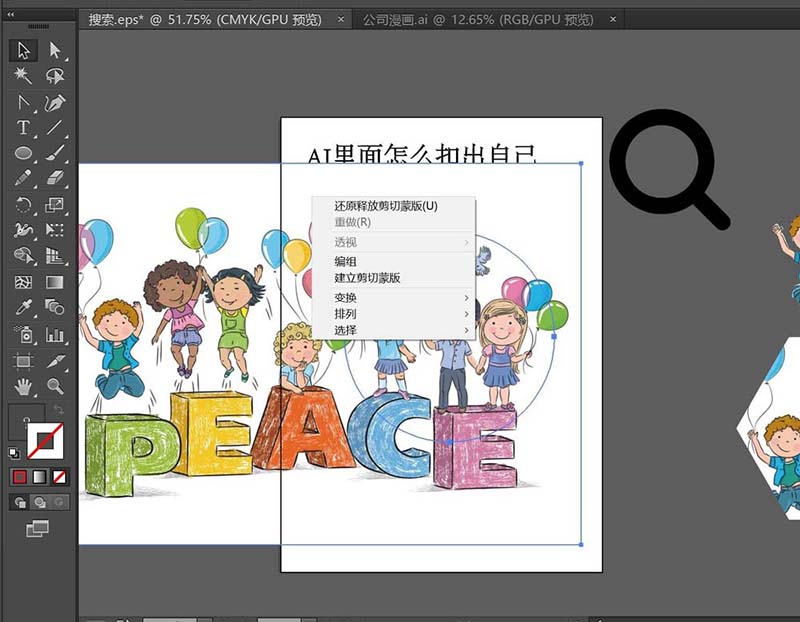
方法二:AI扣细图
1、简单一点就是用钢笔描边,建立蒙版,这里选择左边曲线与钢笔工具都可以,初学者建议用钢笔。点击开始描边,要去掉填充,这样才看的清楚。
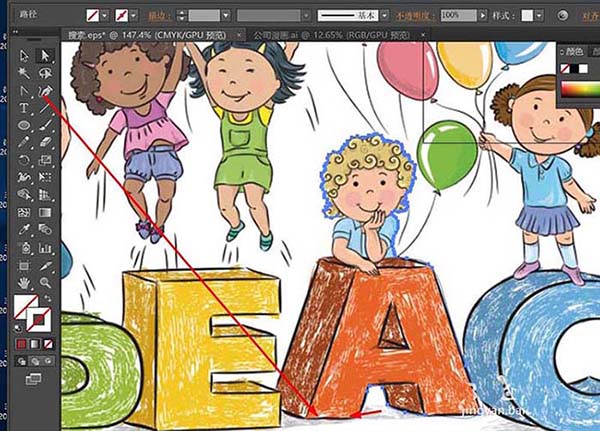
2、用“alt” 键可以调整边缘是否对齐,转化直接与圆角,在左上方可以直接转化。
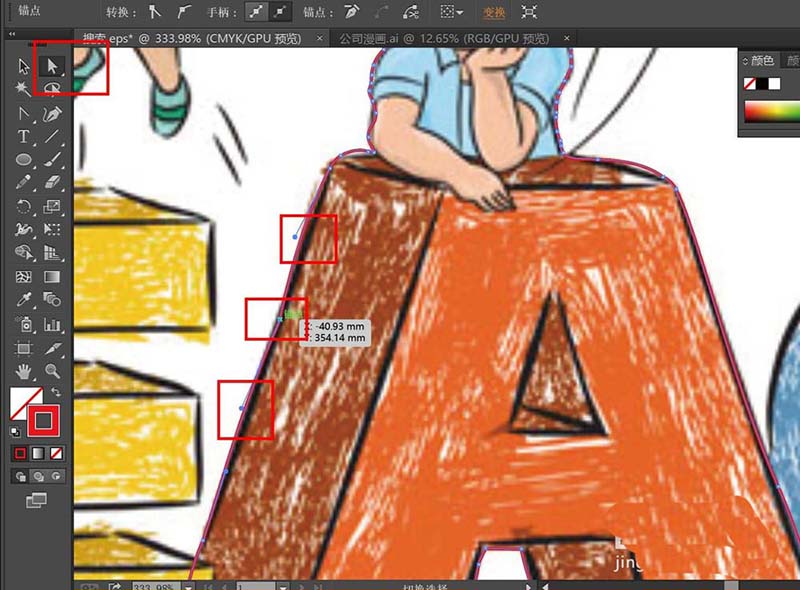
3、建立好后,可以选择填充,然后打组,一定要大组,这才是关键。选中素材与勾出的图形,选择工具框选,右键-建立剪切蒙版。
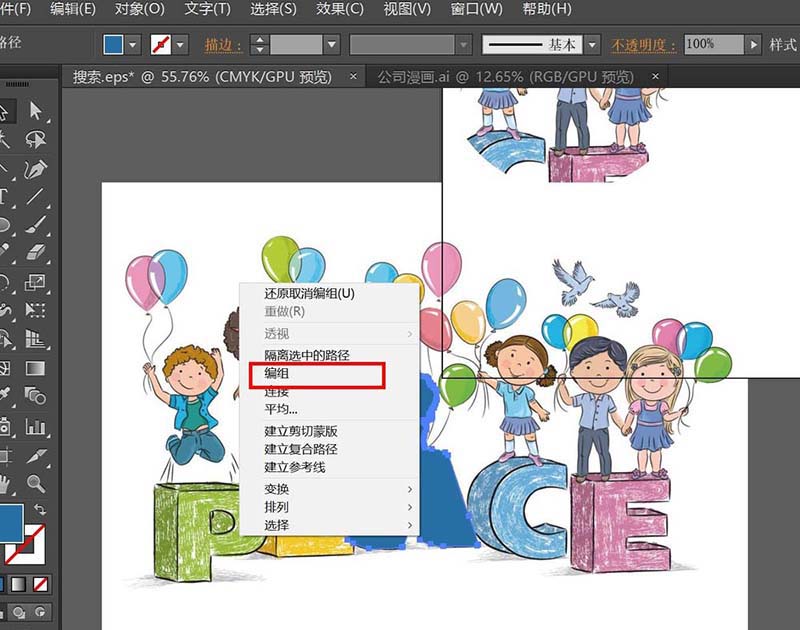
二、adobe illustrator cc2018(ai cc2018)怎么裁剪图片为任意形状?
1、打开AI软件,选择一张位图(自己任选)
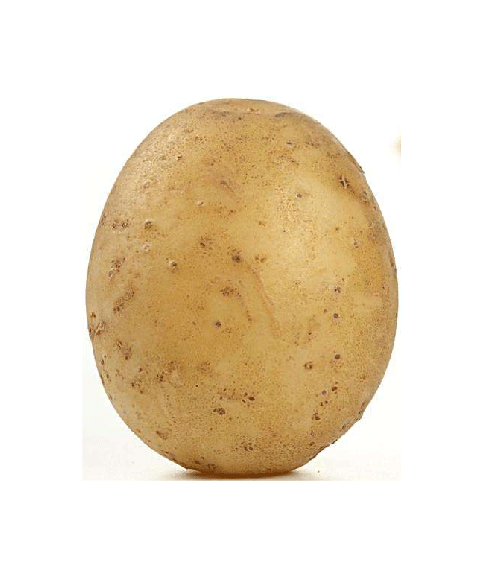
2、在图上画出自己想要的形状,描边为“无”,填充为白色(看完下文即明白)
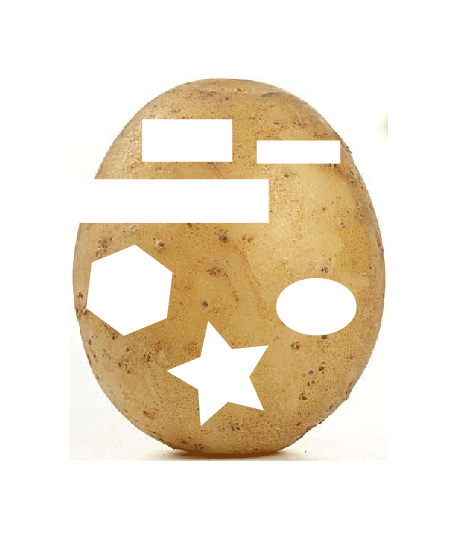
3、选中画出的形状,在透明度面板中将混合模式改为“正片叠底”
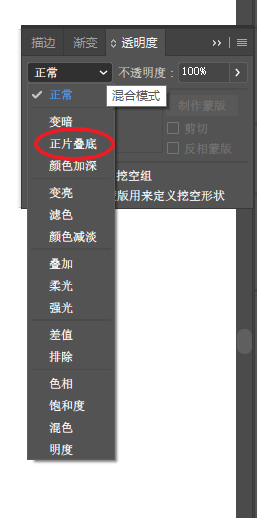
4、然后再按住“Shift"键把位图也选上
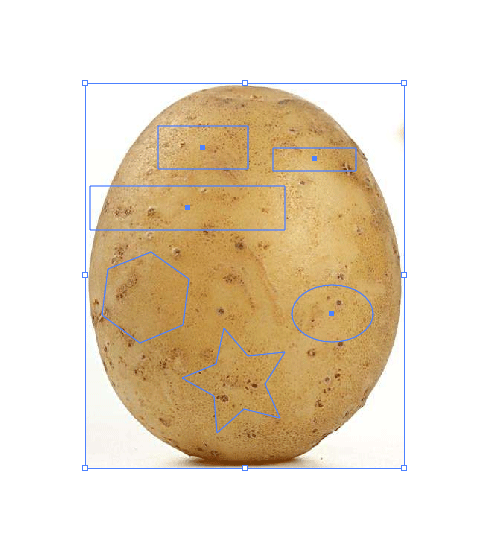
5、从”对象“菜单中选择”拼合透明度“
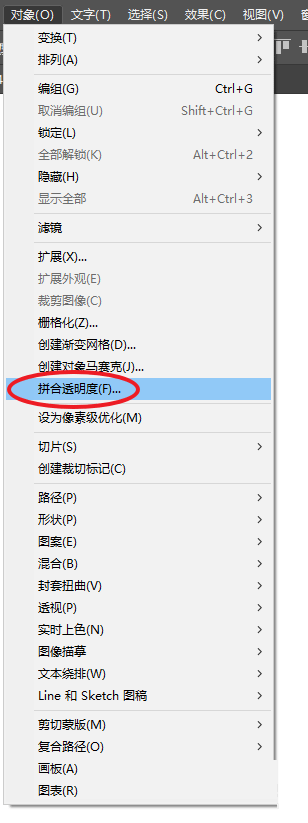
6、参数如图即可,然后确定

7、取消编组拖出底图即可看到裁出的部分,至此大功告成!
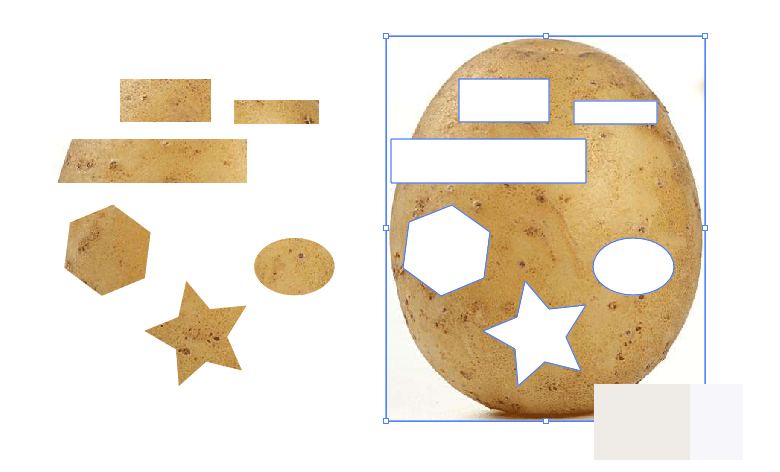
三、adobe illustrator cc2018(ai cc2018)怎么填充颜色?
1、首先,打开ai的软件,执行菜单下的文件—新建,新建一个画板。
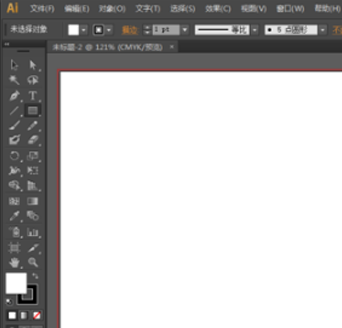
2、画个圆,添加颜色。
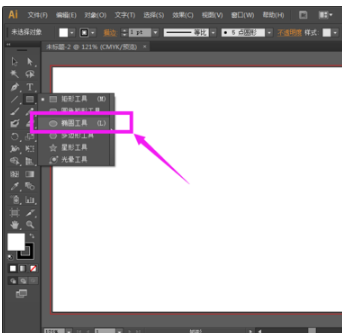
3、鼠标点击画圆。
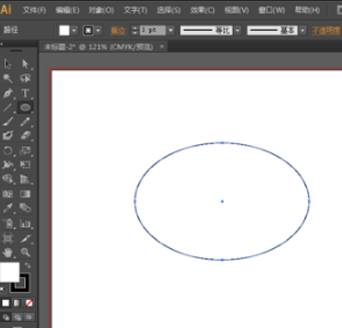
4、填充,描边。
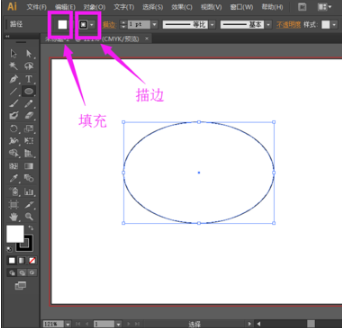
5、我们点击填充和描边的下拉,可以看到颜色块,根据自己的需要选择自己想要的颜色即可。
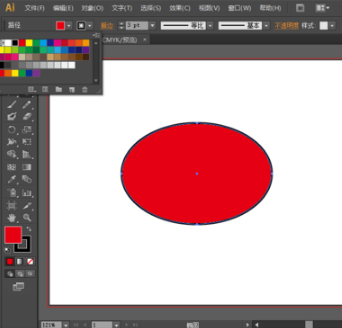
6、除了在上方的属性栏中修改填充颜色,在左侧的填色、描边处也是可以填充上色的,前面的为填充,后面的为描边。

解决方法:编辑菜单--------首选项--------常规(默认快捷键:CTRL+K),把“缩放描边和效果”选项打上勾;问题解决。
常见问题二:成组物件取消群组仍出现选择一个物件时另一个也被选中,但是移动一个物件时,另一个不会移动但是会出现一个显示框的问题。
解决方法 :第一,要排除不小心也框选中的可能,CTRL+A全选对象,然后在空白处点击;第二,还有一种办法就是关闭文件,再重新打开文件。这个问题比较棘手,目前还不知道具体原因有可能是不小心框选到,这个可能性比较小;另一个是群组蒙版之类的问题,这个问题可能性较大;另外一种就是有可能是AI软件开久了或者打开的软件较多或者是打开的文件内存大等自身内存的问题导致AI软件出错,这个感觉可能性最大。
常见问题三:我们在利用cdr进行文字排版设计中,有个方便的就是选中字体后可以在字体栏中预览字型;那么新手应用AI就难住了,为什么AI就不能像cdr那样预览字型呢?其实也是可以的,就是方法有点小不一样。
解决方法:选中字体,在AI字体栏中全选,然后利用方向键,向上或者向下就可以跟CDR软件里一样预览字型了。
常见问题四:在接触外贸的公司里,最头疼的就是国外客户发来的设计文件都是PDF;而且未转曲,用AI打开后都会缺失字体,而且字体有的在国内网站根本没法找得到,叫销售跟国外客户转曲后再转过来,国外设计师都不知道啥是转曲。
解决办法:(1)下载一个PDFEdit软件,用这个软件转曲后再导入;但这个软件有时候很不稳定;(2)打开AI软件新建一个空白文档,置入PDF文件,注意:不要直接打开PDF文档;置入后千万别嵌入,因为嵌入后也会缺失字体甚至会乱码;置入后,选择对象菜单再选择拼合透明度下拉菜单,在弹出的拼合透明度的选项面板中把“将所有文本转换为轮廓”选项前的勾打上,确定,问题就解决了。
常见问题五:在接触外贸的公司里,接触国外发来的PDF文件,还会存在另一个问题,如国外发来的产品说明书PDF文件有很多页面,但导入AI只能一页一页的导入很是麻烦,那么如何在AI一次性导入多个PDF文件就是个问题了。
解决方法:下载一个ID软件,用ID一次性导入多个PDF文件,然后再把ID格式存储为EPS格式后再导入AI。

【adobe illustrator cc2018软件介绍】
Adobe Illustrator CC 2018中文破解版是一款实用的矢量图形制作工具,由Adobe公司推出的基于向量的图形制作软件,是行业的标准,Adobe Illustrator CC 2018中文破解版拥有更快的处理速度,让你能够更加高效的完成设计,Adobe Illustrator CC 2018中文破解版被广泛应用于印刷出版、专业插画、多媒体图像处理和互联网页面的制作等,可以制作适用于印刷、Web、视频和移动设备的徽标、图标、绘图、版式和插图,有喜欢或是需要的朋友们现在就可以下载使用哦!
【adobe illustrator cc2018特点介绍】
一、快速启动您的创意项目现在,当您在Illustrator中创建文档时,不再以空白的画布开始,而是可以从多种模板中进行选择,包括Adobe Stock中的模板。这些模板包括一些Stock资源和插图,您可以在它们的基础上完成您的项目。在 Illustrator 中打开模板后,您可以像使用任何其他 Illustrator 文档 (.ai) 一样使用模版,除了模板之外,您还可以通过从 Illustrator 提供的大量预设中选择某个预设来创建文档
二、全新的用户体验
Illustrator现在具有全新的用户界面,该界面直观、时髦且悦目。工具和面板具有新的图标您可以自定义界面,以充分展示为了带来最佳用户体验而设计的四个可用颜色选项之一:深色、中等深色、中等浅色、浅色。
三、用占位符文本填充文字对象
使用占位符文本填充文字对象可帮助您更好地可视化设计。现在,Illustrator 默认情况下会自动用占位符文本填充使用文字工具创建的新对象。占位符文本将保留对之前的文字对象所应用的字体和大小。
四、将文本导入路径/形状
将受支持文件中的文本直接放置在对象(如形状)中。您可以放置 .txt 或 .rtf 格式的文件或来自文字处理应用程序的文件中的文本。例如,可将 .rtf 文件中的文本放置到一个多边形形状中。
五、轻松查找完美字体
1.通过用星号将单个字体系列标记为收藏,或者选择显示在字体列表顶部的最近使用的字体,可以快速找到您经常使用的字体。最近使用的字体和标有星号的字体将在所有 Illustrator 会话中得以保留。
2.搜索字体时,您可以按分类(如“衬线”、“无衬线”和“手写”)过滤字体,以缩小您的搜索范围。此外,您还可以选择搜索计算机上安装的字体
六、从Typekit的同步的字体
您也可以基于视觉相似度搜索字体。视觉外观上最接近当前搜索字体的字体将会显示在搜索结果的顶部。
七、实时字体预览
只需将鼠标悬停在“控制”面板和“字符”面板内可用字体列表中的字体名称上方,即可实时预览选定文字对象的不同字体。
八、上下文中的替代字形
处理文字对象时,选择某个字符后,现在可在紧靠其旁边的上下文构件中快速查看替代字形。只需单击替代字形即可用其替换该字符。
九、创建像素级优化的图稿
现在,在 Illustrator 中创建像素级优化的图稿比以往任何时候都更轻松、更直观。绘制像素级优化的图稿,在采用不同的笔触宽度和对齐选项时,这些图稿会在屏幕上显得明晰锐利。只需单击一次即可选择将现有对象与像素网格对齐,也可以在绘制新对象时对齐对象。当变换对象时,您可以保留像素对齐,而不会扭曲图稿。像素对齐适用于对象及其包含的单个路径段和锚点。

【adobe illustrator cc2018新增功能】
1、新增的高效、灵活的界面借助简化的界面,减少完成日常任务所需的步骤。体验图层名称的内联编辑、精确的颜色取样以及可配合其他 Adobe 工具顺畅调节亮度的 UI。
2、描边的渐变
沿着长度、宽度或在描边内部将渐变应用至描边,同时全面控制渐变的位置和不透明度。
3、对面板的内联编辑
无需间接使用对话框,即可有效地在图层、元件、画笔、画板和其他面板中直接编辑名称。
4、高斯模糊增强功能
阴影和发光效果等高斯模糊和效果的应用速度明显高于之前的速度。要提高准确度,请直接在画板中预览,而无需通过对话框预览。
5、颜色面板增强功能
使用“颜色”面板中的可扩展色谱更快、更精确地取样颜色。立即添加,即可更快速地将十六进制值复制和粘贴到其他应用程序中。
6、支持 HiDPI 和 Retina 显示器
使用高分辨率显示器(包括 MacBook Pro 上全新的 Retina 显示器)时,查看图像和文本以及 illustrator用户界面中的更多细节。
7、Mercury Performance System增强功能
缩放、平移和滚动速度加快高达10倍,且缩放比例增加10倍。
8、数据恢复和安全模式
如果illustrator在您有机会保存之前崩溃,系统可以恢复您的工作。您只需要重新启动,文件即会恢复。此外illustrator还提供一个选项以供快速诊断问题原因。
9、图案创建
轻松创建无缝拼贴的矢量图案。利用可随时编辑的不同类型的重复图案自由尝试各种创意,可使您的设计达到最佳的灵活性。
10、全新的图像描摹
利用全新的描摹引擎将栅格图像转换为可编辑矢量。无需使用复杂控件即可获得清晰的线条、精确的拟合及可靠的结果。
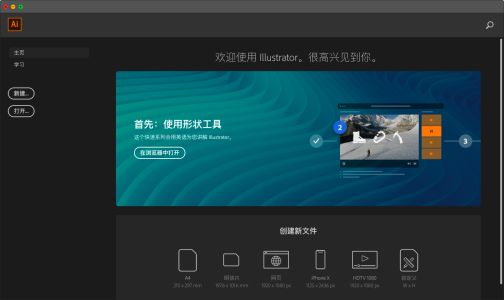
【adobe illustrator cc2018快捷键】
移动工具 【V】直接选取工具、组选取工具 【A】
钢笔、添加锚点、删除锚点、改变路径角度 【P】
添加锚点工具 【+】
删除锚点工具 【-】
文字、区域文字、路径文字、竖向文字、竖向区域文字、竖向路径文字 【T】
椭圆、多边形、星形、螺旋形 【L】
增加边数、倒角半径及螺旋圈数(在【L】、【M】状态下绘图) 【↑】
减少边数、倒角半径及螺旋圈数(在【L】、【M】状态下绘图) 【↓】
矩形、圆角矩形工具 【M】
画笔工具 【B】
铅笔、圆滑、抹除工具 【N】
旋转、转动工具 【R】
缩放、拉伸工具 【S】
镜向、倾斜工具 【O】
自由变形工具 【E】
混合、自动勾边工具 【W】
图表工具(七种图表) 【J】
渐变网点工具 【U】
渐变填色工具 【G】
颜色取样器 【I】
油漆桶工具 【K】
剪刀、餐刀工具 【C】
视图平移、页面、尺寸工具 【H】
放大镜工具 【Z】
默认前景色和背景色 【D】
切换填充和描边 【X】
标准屏幕模式、带有菜单栏的全屏模式、全屏模式 【F】
切换为颜色填充 【<】
切换为渐变填充 【>】
切换为无填充 【/】
临时使用抓手工具 【空格】
精确进行镜向、旋转等操作 选择相应的工具后按【回车】
复制物体 在【R】、【O】、【V】等状态下按【Alt】+【拖动】
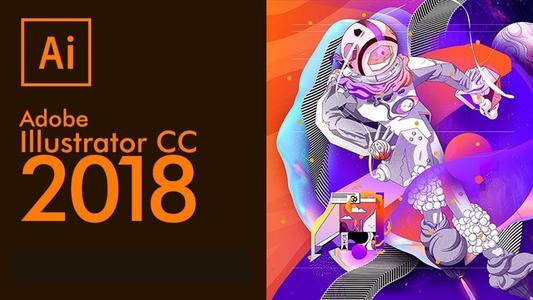
【adobe illustrator cc2018安装步骤】
1、AdobeIllustratorCC程序分为32位和64位,用户需根据自己的操作进行相应的选择性安装,如64位则解压“AdobeIllustrator2018Win64.zip”安装包2、等待解压完成,进入文件夹,解压“Set-up.exe”开始正式的安装
3、开始程序的安装,并等待安装完成
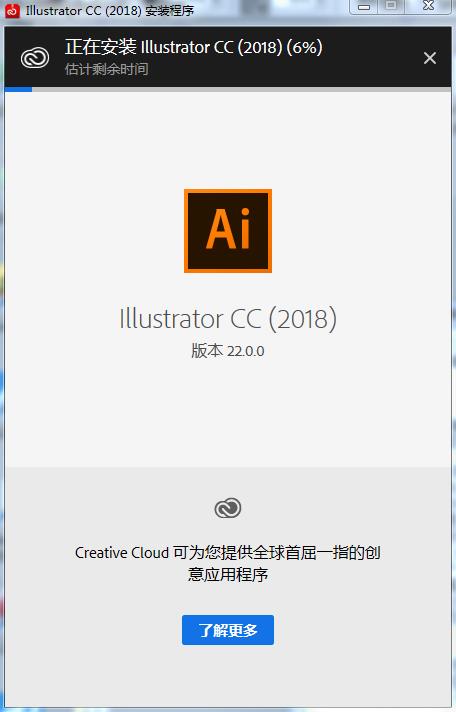
4、安装完成,弹出登录窗口,直接点击“登录”
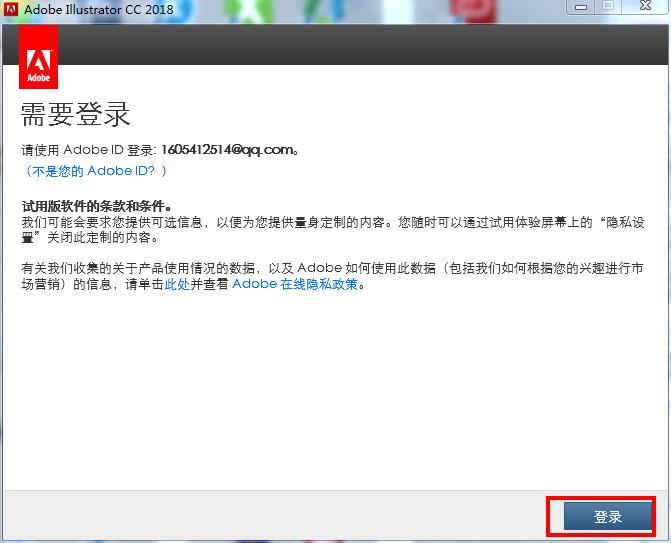
5、弹出试用窗口,无需多管,直接关闭此窗口
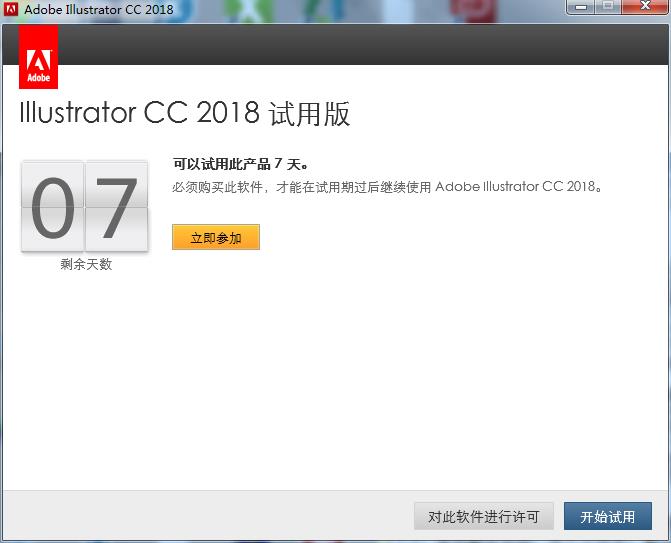
【破解方法】
1、回到安装包,双击“Amtemu.exe”打开IllustratorCC2018注册机,无需更改任何东西,直接点击“Install”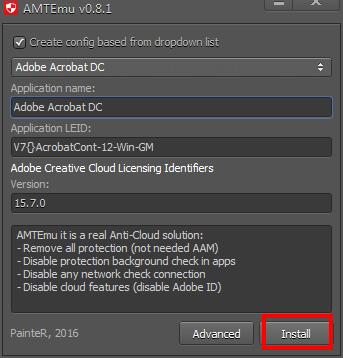
2、弹出文件夹界面,进入C:ProgramFiles/Adobe/AdobeIllustratorCC2018/SupportFiles/Contents/Windows,并选中“amtlib.dll”文件,点击“打开”
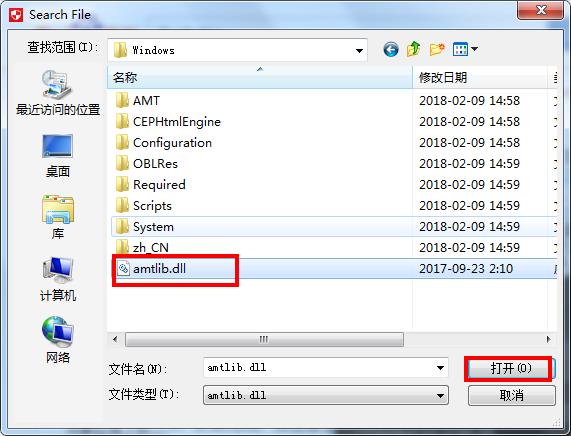
3、完成破解,现在用户可完全免费的使用IllustratorCC2018啦
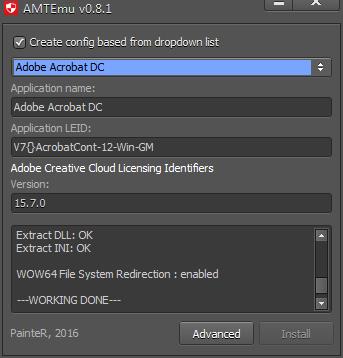
【adobe illustrator cc2018使用方法】
一、adobe illustrator cc2018(ai cc2018)怎么抠图?抠图方法方法一:
1、首相打开ai,导入自己所需要的“素材”,图片或者图像,可以直接百度复制粘贴,快捷键:Ctrl +c,Ctrl + v
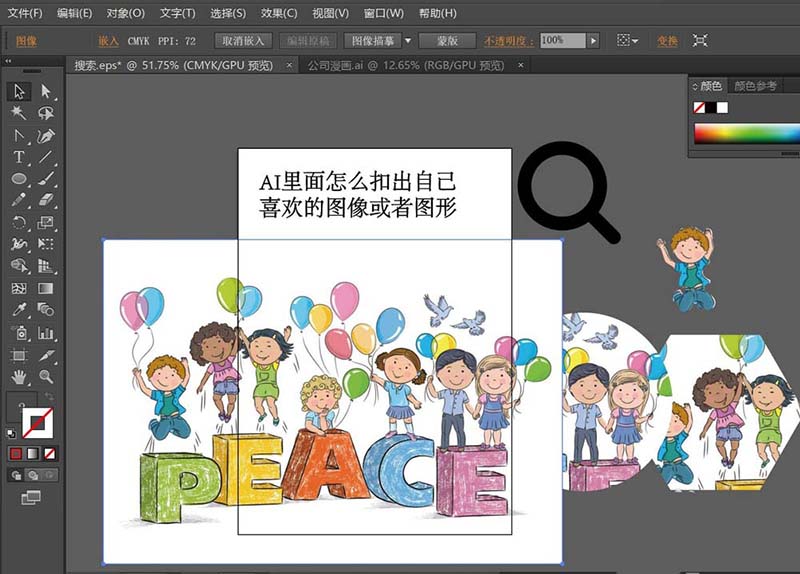
2、在左侧找到矩形工具,这里以圆为图形,鼠标右击,找到圆形,在素材上左键拉出一个圆,可以在自己想去拖动的位置拉动,或者吧颜色填充关掉。方便画出位置。
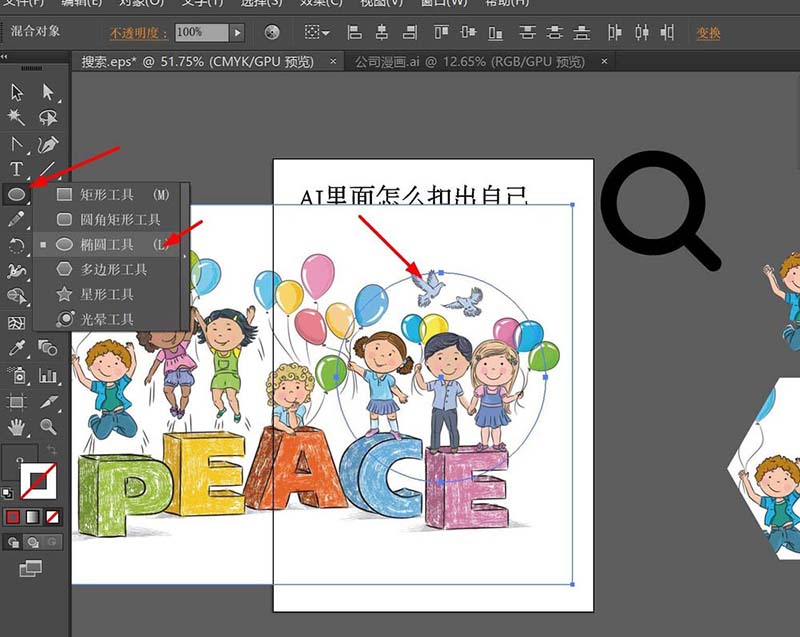
3、调节好后,在左边工具栏,选中第一个箭头“选择工具”框选两个,点击鼠标右键,找到-建立剪切蒙版。这样就搞定啦,注意就是要调整图像位置,还有一种办法,当鼠标经过图像鼠标会有原来素材的边框,这里用手按住Ctrl,就可以调整。
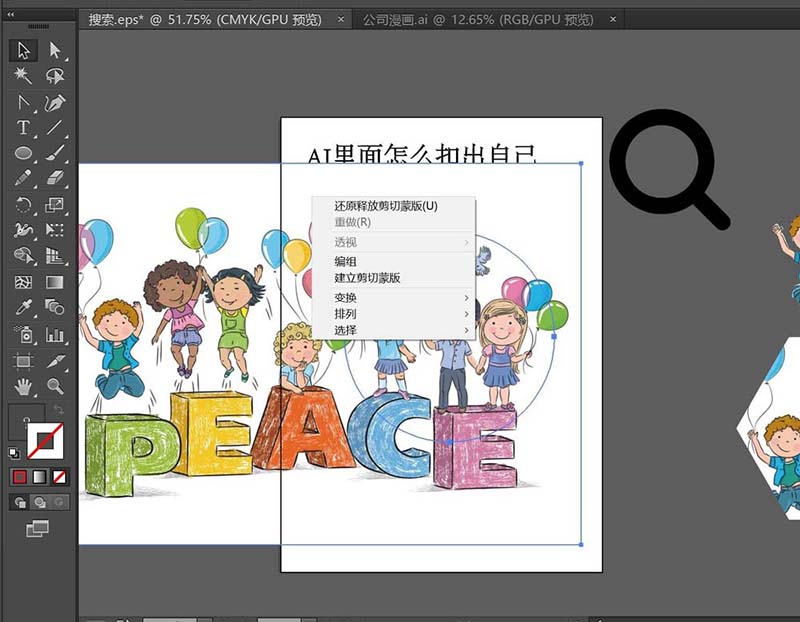
方法二:AI扣细图
1、简单一点就是用钢笔描边,建立蒙版,这里选择左边曲线与钢笔工具都可以,初学者建议用钢笔。点击开始描边,要去掉填充,这样才看的清楚。
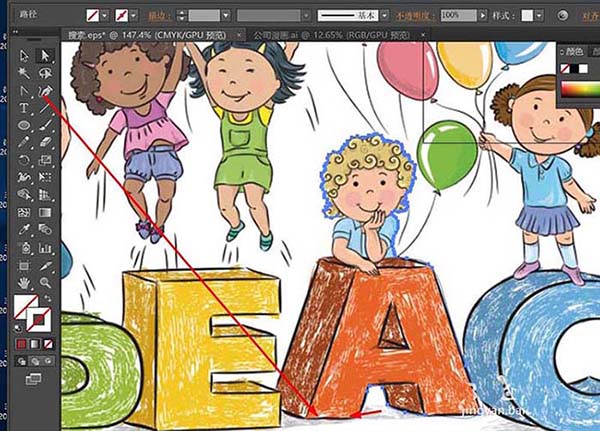
2、用“alt” 键可以调整边缘是否对齐,转化直接与圆角,在左上方可以直接转化。
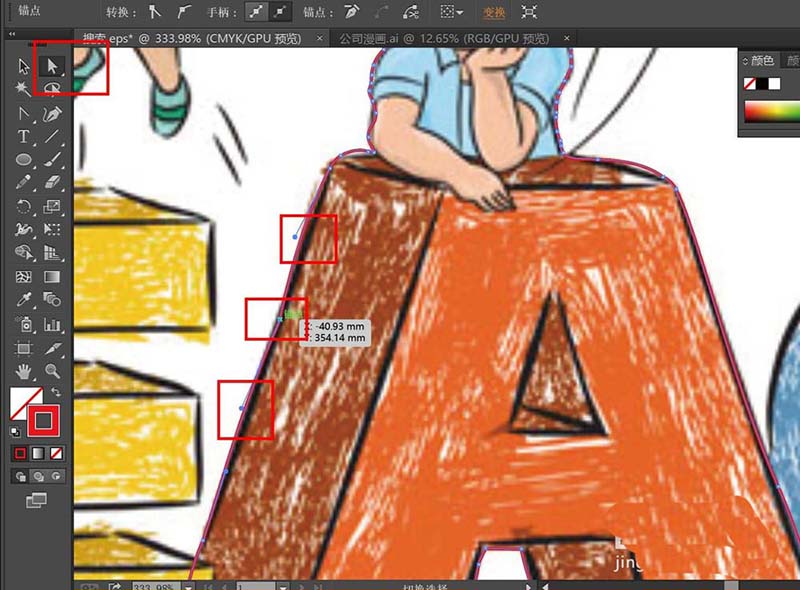
3、建立好后,可以选择填充,然后打组,一定要大组,这才是关键。选中素材与勾出的图形,选择工具框选,右键-建立剪切蒙版。
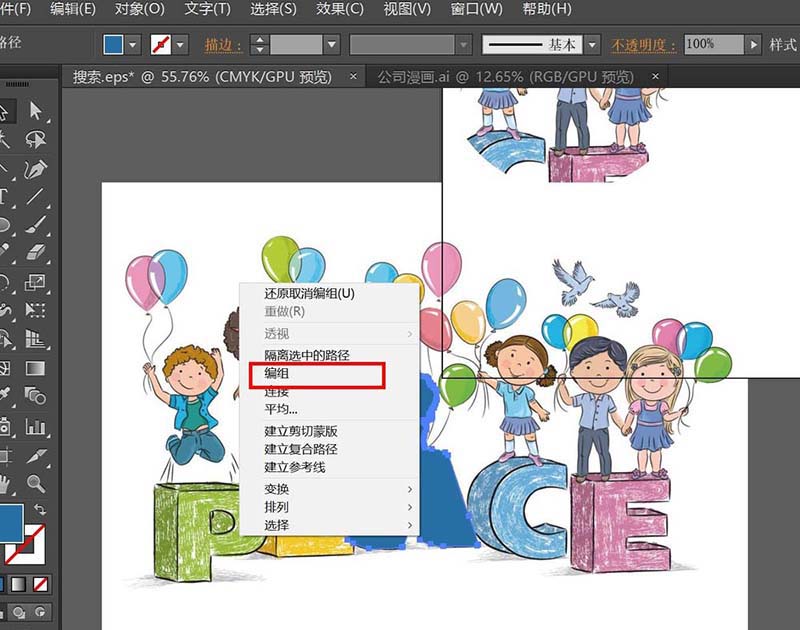
二、adobe illustrator cc2018(ai cc2018)怎么裁剪图片为任意形状?
1、打开AI软件,选择一张位图(自己任选)
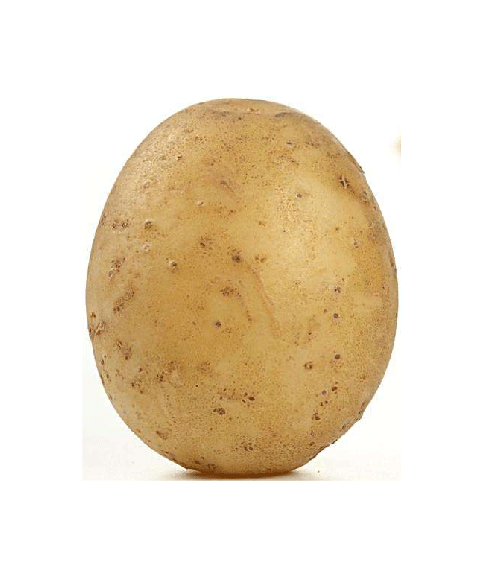
2、在图上画出自己想要的形状,描边为“无”,填充为白色(看完下文即明白)
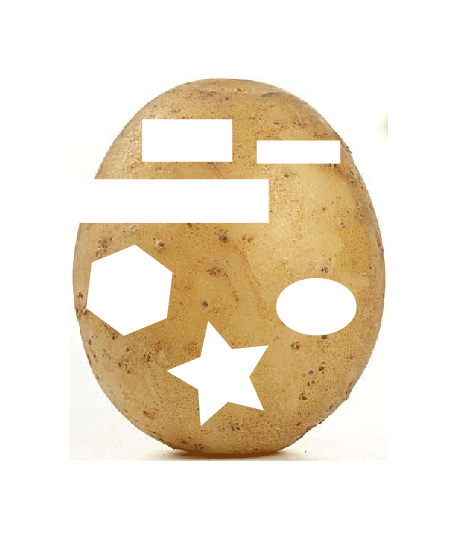
3、选中画出的形状,在透明度面板中将混合模式改为“正片叠底”
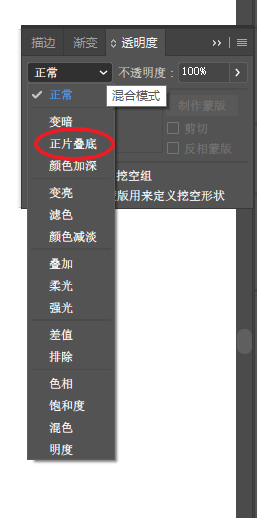
4、然后再按住“Shift"键把位图也选上
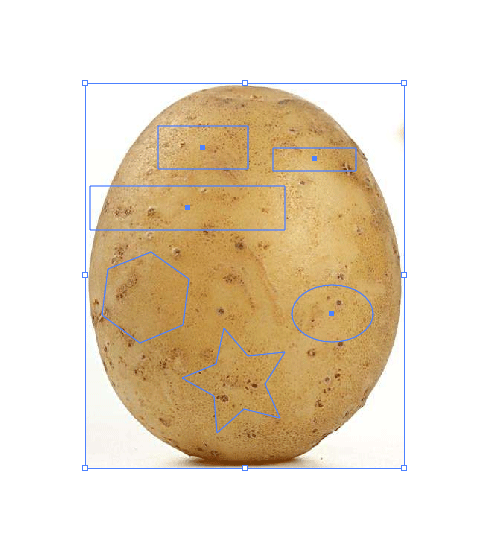
5、从”对象“菜单中选择”拼合透明度“
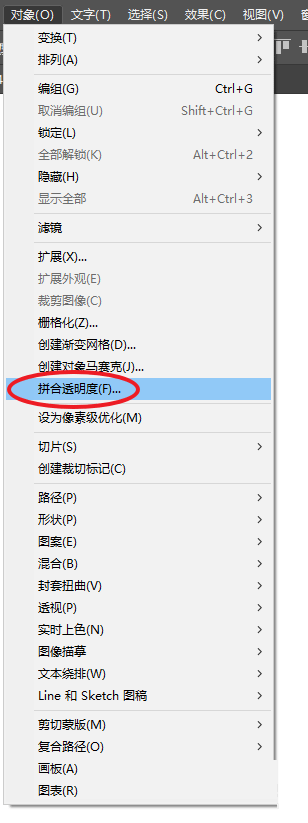
6、参数如图即可,然后确定

7、取消编组拖出底图即可看到裁出的部分,至此大功告成!
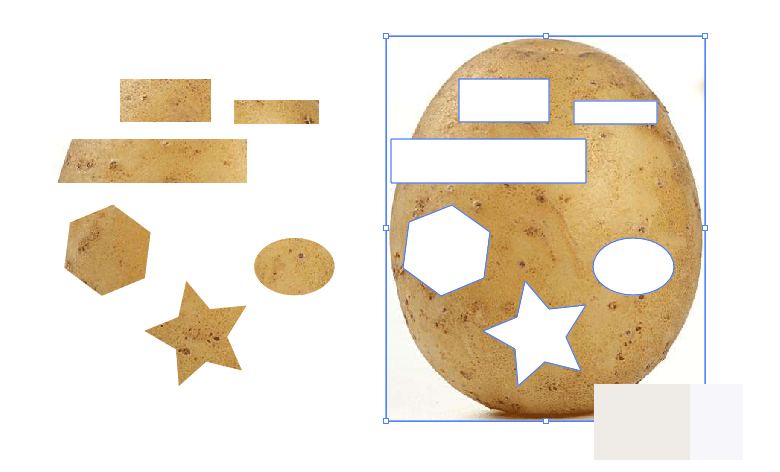
三、adobe illustrator cc2018(ai cc2018)怎么填充颜色?
1、首先,打开ai的软件,执行菜单下的文件—新建,新建一个画板。
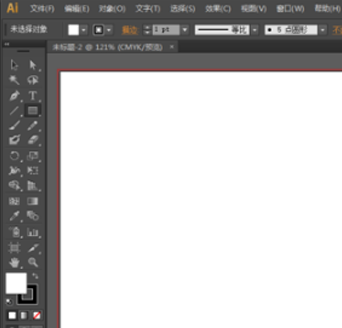
2、画个圆,添加颜色。
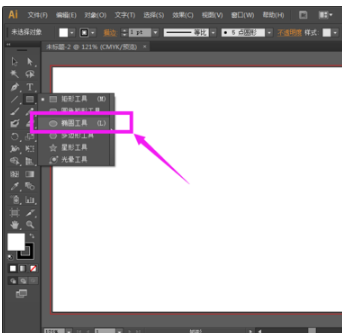
3、鼠标点击画圆。
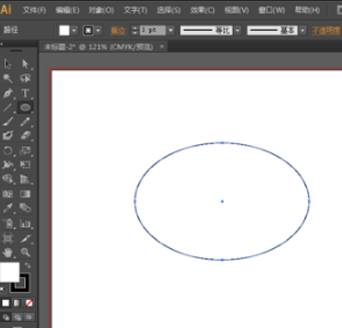
4、填充,描边。
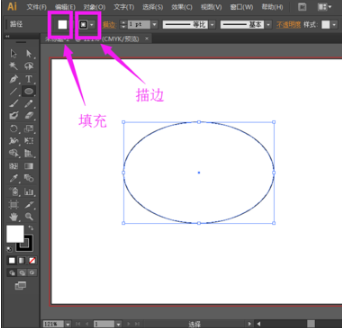
5、我们点击填充和描边的下拉,可以看到颜色块,根据自己的需要选择自己想要的颜色即可。
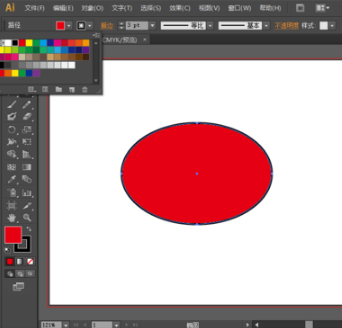
6、除了在上方的属性栏中修改填充颜色,在左侧的填色、描边处也是可以填充上色的,前面的为填充,后面的为描边。

【常见问题】
常见问题一:应用AI软件设计有时需要把对象缩小;在缩小时发现对象的边框或线条变大了;或者拉大对象时边框或线条变细了。解决方法:编辑菜单--------首选项--------常规(默认快捷键:CTRL+K),把“缩放描边和效果”选项打上勾;问题解决。
常见问题二:成组物件取消群组仍出现选择一个物件时另一个也被选中,但是移动一个物件时,另一个不会移动但是会出现一个显示框的问题。
解决方法 :第一,要排除不小心也框选中的可能,CTRL+A全选对象,然后在空白处点击;第二,还有一种办法就是关闭文件,再重新打开文件。这个问题比较棘手,目前还不知道具体原因有可能是不小心框选到,这个可能性比较小;另一个是群组蒙版之类的问题,这个问题可能性较大;另外一种就是有可能是AI软件开久了或者打开的软件较多或者是打开的文件内存大等自身内存的问题导致AI软件出错,这个感觉可能性最大。
常见问题三:我们在利用cdr进行文字排版设计中,有个方便的就是选中字体后可以在字体栏中预览字型;那么新手应用AI就难住了,为什么AI就不能像cdr那样预览字型呢?其实也是可以的,就是方法有点小不一样。
解决方法:选中字体,在AI字体栏中全选,然后利用方向键,向上或者向下就可以跟CDR软件里一样预览字型了。
常见问题四:在接触外贸的公司里,最头疼的就是国外客户发来的设计文件都是PDF;而且未转曲,用AI打开后都会缺失字体,而且字体有的在国内网站根本没法找得到,叫销售跟国外客户转曲后再转过来,国外设计师都不知道啥是转曲。
解决办法:(1)下载一个PDFEdit软件,用这个软件转曲后再导入;但这个软件有时候很不稳定;(2)打开AI软件新建一个空白文档,置入PDF文件,注意:不要直接打开PDF文档;置入后千万别嵌入,因为嵌入后也会缺失字体甚至会乱码;置入后,选择对象菜单再选择拼合透明度下拉菜单,在弹出的拼合透明度的选项面板中把“将所有文本转换为轮廓”选项前的勾打上,确定,问题就解决了。
常见问题五:在接触外贸的公司里,接触国外发来的PDF文件,还会存在另一个问题,如国外发来的产品说明书PDF文件有很多页面,但导入AI只能一页一页的导入很是麻烦,那么如何在AI一次性导入多个PDF文件就是个问题了。
解决方法:下载一个ID软件,用ID一次性导入多个PDF文件,然后再把ID格式存储为EPS格式后再导入AI。

